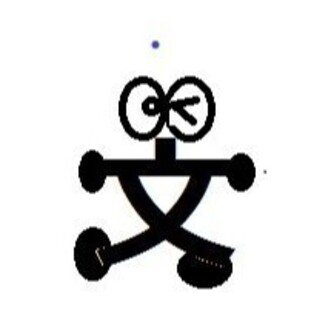#Androidアプリ
「画面遷移とIntentクラス」に進んだけれど。
前回はこちら。
今回から新章突入、「画面遷移とIntentクラス」です。改めて新規プロジェクトを制作。覚えていますか?お忘れの方はこちらへ。
プロジェクトが立ち上がったら、res/valuues/strings/xmlを書き換えます。
<?xml version="1.0" encoding="utf-8"?><resources> <string name="app_name
チェイン機能を使ってみる/問題解決編
前回はこちら
前回の「3つのボタンをすべて選択する」どういうことなのかわからないという問題ですが、解決しました。「3つのボタンをすべて選択する」とは、「ボタン3つを囲むようにマウスをドラッグして四角をつくる」ということでした。
四角の線が薄くて見づらいのですが、画像のような感じ。完全に囲ってしまわなくてもよいらしいです。この状態にしてボタンの上で右クリックすると……
メニューが開き、そこ
横並びとベースライン
前回はこちら
紆余曲折を経て、エミュレータでもきちんと表示されるようになりました。後ろの黄色い三角が気になりますが、そちらはおいおい解決していくことにして先へ進めます。
今回はデザインを変更して、タイトルと入力欄を横並びに変更します。
まず名前入力欄の左側の制約ハンドル(赤丸で囲った部分)をクリックして「名前」の右側の制約ハンドルに、そして上の制約ハンドルは「tvTitle(必要な情報を入
このつぶやきを見るにはマガジン購入する必要があります。
このつぶやきを見るにはマガジン購入する必要があります。
デザインモードでTextViewを追加。はしたけど。
前回はこちら。
今回から実際にデザインモードを使用していきます。
デザインモードで左側のメニューからTextViewを選択し、アプリ画面へとドラッグします。
TextViewを左上に移動させました。小さくて見づらかったので、ついでに大きくしました。
ここで一度、エミュレータを起動して確認しようとしましたが、エラーが出てしまってうまくいきません。
つづく!
ConstraintLayout
前回はこちら
様々な困難を乗り越え、今回から新章突入、ConstraintLayoutなるものについて学んでいきます。
まず、メニューバーから「ツール」→「SDKマネ-ジャー」を選択します。
表示された画面の「SDKツ-ル」タブを選択し「パッケージ詳細の表示」ボックスをチェックします。
リストを下にスクロールして「Support Repository」を展開し「ConstraintL
うまくいった、と思いたいけれど。
前回はこちら
前回からだいぶ間が開いてしまいましたが、もちろん何もしていなかったわけではありません。いわゆるデバッグというやつに勤しんでおったのです。そしたら出るわ出るわ、dailogだのclikcだのタイプミスの雨霰。その発見と修正に、時間がかかってしまったのです。もちろんみなさんには「何処がおかしいのか解らない」などということはないですよね?
さておき、前回から作成していたサンプルアプ
このつぶやきを見るにはマガジン購入する必要があります。
ボタンをもう一つ追加してみる。
前回はこちら。
今回は、画面に複数のボタンがある場合の処理です。
まずはいつものようにstrings.xmlに文字列情報を追加します。
<string name="bt_clear">クリア</string>
続いてactivity_hello_sample.xmlにコードを追記します。
<Button android:id="@+id/btClear"
リスナの設定。そして日本語入力は。
前回はこちら
まあ結局単純なタイプミス、それも結構な数だったんですけれどもね。その都度インポートしなければならない場合があったりして大変です。
private class HelloListener implements View.OnClickListener{ @Override public void onClick(View view){
解決しました。多分。
前回はこちら。
間違っている箇所がどうしてもわからなかったので「全部消して最初から」という最後の手段に出たところ「以前よりもひどくなる」という失態を晒したのですが、その後打ち間違いらしきか所を修正し続けたところ、どうも解決したっぽいのです。
なぜか「デザインモードでは表示されないがエミュレータでは表示される」ことがわかりましたので、ここでこの件は終了とします。ちなみにエミュレータは、And